Lexmark E232, E230, E330, E332N Quick reference Manual [no]
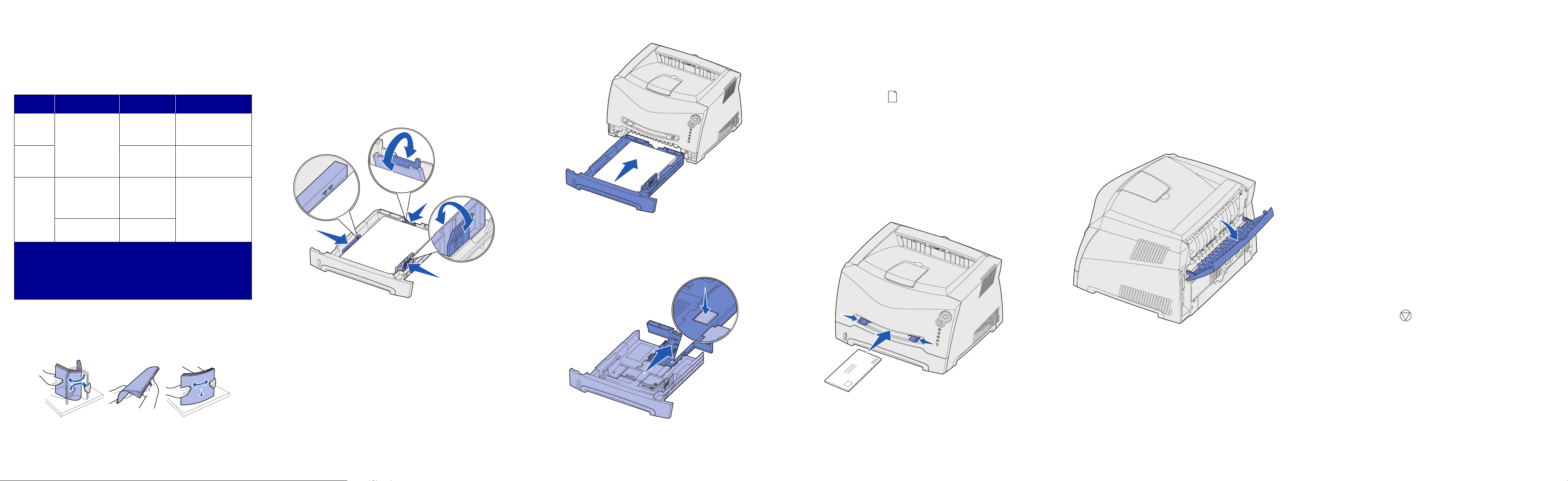
Referansekort
Legge i papir eller annet
utskriftsmateriale
Kilde Størrelser Typer Kapasitet† (ark)
Skuff 1
(skuff for
250 ark)
Skuff 2
(skuff for
550 ark)
Manuell
arkmater
* Størrelsesområde for universalstørrelser:
– Skuff 1: 89–216 x 210–356 mm
– Skuff 2: 148–216 x 210–356 mm
– Manuell arkmater: 76–216 x 127–356 mm
†
Kapasitet på 75 g/m2 (20 lb) med utskriftsmateriale, med mindre noe
annet er angitt.
A4, A5, JIS B5,
Letter, Leg al,
Executive, Folio,
Statement,
Unversalstørrelser
A4, A5, JIS B5,
Letter, Leg al,
Executive, Folio,
Statement,
7¾, 9, 10, DL,
C5, B5, andre
*
Vanlig papir,
papiretiketter,
transparenter
Vanlig papir,
papiretiketter,
transparenter
Vanlig papir,
papiretiketter,
transparenter,
kartong
Konvolutter
250 ark, 50 etiketter,
50 transparenter
550 ark, 50 etiketter,
50 transparenter
1
Legge i skuffen for 250 ark eller 550 ark
1Ta ut skuffen.
Merk: Hvis du skal legge i papir i Legal- eller Folio-størrelser,
må du forlenge papirskuffen. Se Forlenge skuffen for
papir i Legal- eller Folio-størrelser for instruksjoner.
2Klargjør en stabel med papir til ilegging ved å bøye den frem og
tilbake og lufte arkene. Rett ut kantene på et plant underlag.
3Legg papiret i skuffen med utskriftssiden ned.
5Sett inn skuffen.
Forlenge skuffen for papir i Legal- eller Foliostørrelser
1Trykk ned på trykkpunktet bakerst i skuffen.
2Trekk ut skuffen til forlengeren låser seg på plass.
Bruke den manuelle arkmateren
Den manuelle arkmateren kan bare trekke inn ett ark med
utskriftsmateriale om gangen.
1Send utskriftsjobben til skriveren (se Brukerhåndbok på
Publications-CDen for å få hjelp).
Lampen Legg i papir blinker når utskriftsmaterialet kan
legges i.
2Legg i et ark med det valgte utskriftsmaterialet, med
utskriftssiden opp, midt i den manuelle arkmateren, men bare på
en slik måte at den førende kanten er i kontakt med papirførerne.
3Juster papirførerne i forhold til bredden på utskriftsmaterialet.
4Hold begge sidene av utskriftsmaterialet tett mot den manuelle
arkmateren, og skyv den inn i skriveren til den automatisk kobles
til.
Det blir en kort pause fra skriveren kobles til utskriftsmaterialet til
det trekkes inn i skriveren.
• Hold transparenter i kantene, og unngå å ta på utskriftssiden.
Fett fra fingrene som fester seg på transparenten, kan påvirke
utskriftskvaliteten.
• Legg i fortrykt brevpapir med trykket vendt opp, og med den øvre
kanten på arket først.
Bruke den bakre utgangen
Den bakre utgangen for enkeltark gir en rett papirbane som reduserer
muligheten for krølling og papirstopp. Dette er særlig nyttig i
forbindelse med spesielt utskriftsmateriale som transparenter,
konvolutter, etiketter, kartong eller kartotekkort.
Skrive ut på spesielt
utskriftsmateriale
Følg instruksjonene nedenfor for å skrive ut på utskriftsmateriale som
transparenter, kartong, etiketter eller konvolutter. Typen
utskriftsmateriale du vil bruke, avgjør hvilken skuff eller mater det bør
legges i.
1Legg i utskriftsmaterialet slik det er angitt for skuffen du bruker.
Se Legge i papir eller annet utskriftsmateriale for å få hjelp.
2I programmet på datamaskinen angir du papirtype, størrelse og
kilde i henhold til utskriftsmaterialet du la i.
a I programmet på datamaskinen velger du Fil Æ Skriv ut.
b Klikk på Egenskaper (eller Alternat iv er, Skriver eller
Oppsett, avhengig av programmet) for å vise innstillingene
for skriverdriveren .
c Klikk på kategorien Papir.
d Velg typen utskriftsmateriale (transparenter, konvolutter og
så videre) i listen Form Type (Skjematype).
e Velg skuffen eller materen som inneholder spesielt
utskriftsmateriale, i listen Form Source (Skjemakilde).
f Velg størrelsen på det spesielle utskriftsmaterialet i listen
Form Size (Skjemastørrelse).
g Klikk på OK, og send deretter utskriftsjobben på vanlig måte.
Avbryte en utskriftsjobb
Slik kan du forhindre papirstopp:
• Bøy alle stabler med utskriftsmateriale frem og tilbake for å løsne
dem, og luft deretter arkene før du legger dem i. Ikke brett eller
krøll utskriftsmaterialet. Rett ut kantene på stabelen på et plant
underlag.
• Pass på at stabelen ikke er høyere enn kapasitetsmerket.
• Ikke legg ulike typer utskriftsmateriale i samme skuff.
Merk: Legg fortrykt brevpapir i skuffen med den trykte siden
ned. Den øvre kanten med logoen skal ligge foran i
skuffen.
Kontroller at papiret ikke er høyere enn kapasitetsmerkene på
papirførerne på sidene. Hvis du legger i for mye, kan det føre til
papirstopp.
4Skyv de to papirførerne på sidene og den bakre papirføreren til
de passer perfekt med papirstabelen.
Advarsel: Ikke press utskriftsmaterialet inn i materen med makt.
Det kan føre til papirstopp.
• Legg i konvolutter med klaffesiden ned og med frimerkefeltet
som vist i illustrasjonen.
Når den bakre luken er åpen, kommer alt utskriftsmateriale ut fra
denne utgangen. Når den er lukket, sendes alt utskriftsmateriale til
utskuffen oppå skriveren.
T rykk på og sl ipp Avbryt på skriverens kontrollpanel for å avbryte
jobben som er under utskrift. Lampesekvensen Avbryt jobb vises på
kontrollpanelet mens jobben avbrytes.
© 2003 Lexmark International, Inc. Med enerett.
P/N 11S0037
E.C. 4S0013
*11S0037*
Trykt i Kina
11/03
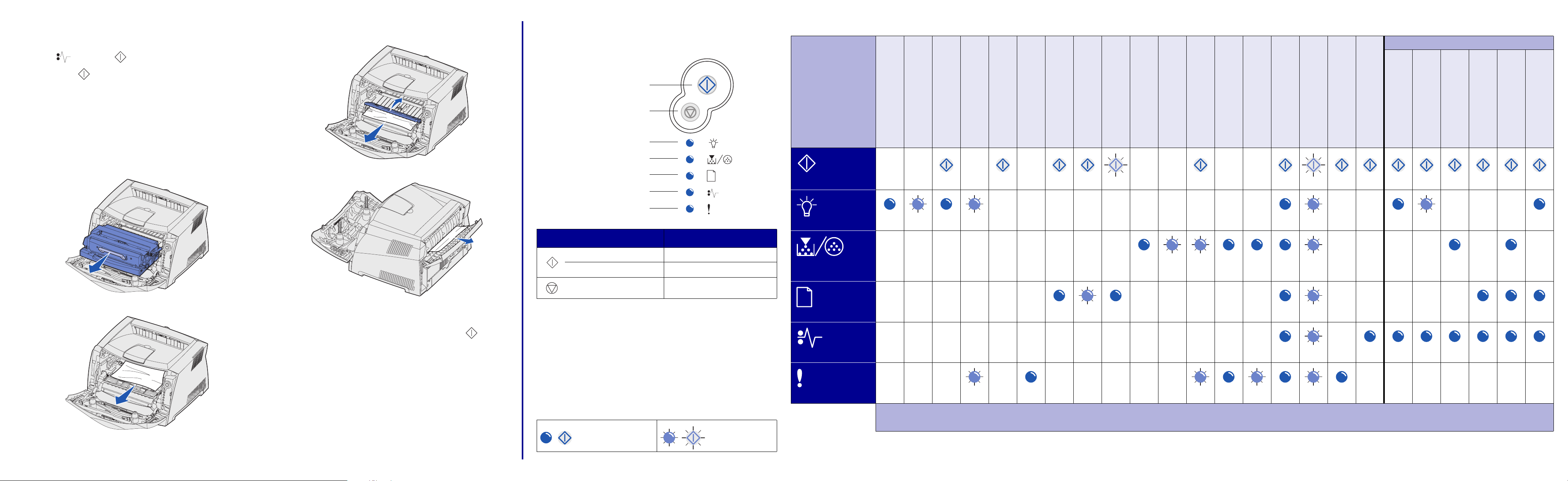
Fjerne fastkjørt papir
Når papiret kjører seg fast, stopper skriveren, og lampene
Papirstopp og Fortsett på kontrollpanelet tennes. Trykk inn
4Løft klaffen foran på skriveren, og fjern papir som har kjørt seg
fast under klaffen.
Kontrollpanel
Kontrollpanelet har fem lamper og to knapper. Fortsett-knappen har
også en lampe.
Vanlige lampesekvenser på kontrollpanelet
Papirstopp, sekundære feilkoder*
og slipp Fortsett raskt to ganger hvis du vil vise lampesekvensen
for den sekundære feilmeldingen for papirstopp. Se Vanlige
lampesekvenser på kontrollpanelet hvis du vil ha mer informasjon.
Vi anbefaler at du fjerner alt papir i papirbanen når papir kjører seg
fast.
Slik fjerner du fastkjørt papir:
1Hvis papiret trekkes inn fra en skuff, tar du ut skuffen og fjerner
deretter fastkjørt papir
2Åpne frontdekslet og ta ut tonerkassetten.
5Åpne den bakre utgangen og fjern papir som har kjørt seg fast.
Fortsett
Avbryt
Klar
Lite toner igjen / Skift fotoleder
Legg i papir
Papirstopp
Feil
Trykk på og slipp: Hvis du vil:
Fortsett fortsette utskriften
Fortsett raskt to ganger vise en sekundær feilkode
Avbryt avbryte jobben som skrives ut
Skrivertilstand
Fortsett
Klar
Lite toner igjen /
Skift fotoleder
Klar /
Strømsparer
†
Opptatt
Venter
Tømmer /
Redusert oppløsni ng
Ikke klar
(skriveren er frakoblet)
Lukk deksel
Legg i utskriftsmateriale
Legg i manuell mater
Skriv ut side to i en tosidig utskrift
Lite toner igjen
Skift fotoleder
Skift fotoleder
(skrivermekanisme stoppet)
Uegnet tonerkassett /
Tonerkassett er ikke installert
Bytt ugyldig ton erkassett
Avbryt jobb /
Tilbakestill skriver
Servicefeil
Skriverfeil *
Papirstopp, skriverfeil *
Papirstopp ved
inngangsensoren
Papirstopp i den
manuelle arkmateren
Papirstopp under
tonerkassetten
Papirstopp når en utskrift
sendes ut av skriveren
Papirstopp i skuff 1
Papirstopp i skuff 2
3Fjern papir som har kjørt seg fast i området bak tonerkassetten.
6Når du har fjernet det fastkjørte papiret, setter du inn
tonerkassetten på nytt, kontrollerer at alle skriverdeksler og
skuffer er lukket, og trykker deretter på Fortsett for å
fortsette utskriften.
Hvis du vil ha mer informasjon
• Se Publications-CDen som ble levert med skriveren, for å få
nyttig informasjon om bruk og vedlikehold av skriveren.
• Kontakt systemadministratoren eller kundestøtteavdelingen hvis
du har spørsmål om nettverksutskrift.
Vanlige lampesekvenser på kontrollpanelet
Lampene på kontrollpanelet betyr forskjellige ting, avhengig av
rekkefølgen. Lamper som er slukket, lyser og/eller blinker, indikerer
skrivertilstander som skriverstatus, behov for brukertilsyn eller behov
for service.
Tabellen til høyre viser de vanligste lampesekvensene. Hvis du vil ha
mer detaljert informasjon om lampesekvensene, se PublicationsCDen.
Tegforklaring for lampe r
= På = Blinker
Legg i papir
Papirstopp
Feil
*
Når lampene Feil (eller Papirstopp) og Fortsett er på, har det oppstått en sekundær feil. Tr ykk inn og slipp Fortsett raskt to ganger hvis du vil vise lampesekvensen for den sekundære feilkoden.
†
Papirstopp ved inngangssensoren kan oppstå enten etter at papiret forlater skuffen og går inn i skriveren, eller i den manuelle arkmateren.
